

بقلم Adela D. Louie, ، آخر تحديث: November 23, 2022
يعد Viber أحد أكثر تطبيقات المراسلة عبر الإنترنت شيوعًا اليوم. يستخدمه الكثير من الناس للمدرسة والتواصل الاجتماعي وحتى للعمل. نظرًا لاستخدامه في أغلب الأحيان ، فمن المهم معرفة كيفية استخدامه نقل محفوظات Viber من iPhone إلى الكمبيوتر. من المهم للغاية خاصة إذا كنت تخشى أن تفقد جهازك ، وقد يستخدم شخص ما جميع المعلومات التي تم تداولها في تطبيق Viber الخاص بك.
حسنًا ، إنه حقًا أحد الاحتياطات الحكيمة التي يمكنك القيام بها. أيضًا ، يمكن أن تكون قد اشتريت جهازًا أو هاتفًا جديدًا ، وأردت الاحتفاظ بمعظم سجل رسائل Viber سليمًا على جهازك. يمكن أن يحدث فقدان البيانات أيضًا بسبب التحديث المفاجئ في النظام ، أو تلف الجهاز أو iPhone ، أو المهام أو العمليات التي تم إجراؤها عن طريق الخطأ ، والعديد من الحالات الأخرى. هذا عندما تحتاج إلى أداة للنقل والحجز. على سبيل المثال ، قد تحتاج إلى نقل ملفات الرسائل النصية الخاصة بك من Andrioid إلى iPhone.
بالنسبة للبعض ، يعد Viber حقًا أحد أهم التطبيقات ، لذا إذا كنت تريد حقًا التقدم في النتائج المحتملة بمجرد أن تفقد جميع البيانات المخزنة في حساب Viber الخاص بك ، فتعرف على جميع الإصلاحات الممكنة التي يمكنك القيام بها ، هنا.
الجزء # 1: ما هي طرق نقل تاريخ Viber من iPhone إلى الكمبيوتر؟الجزء # 2: ما هي الطريقة الأكثر ضمانًا لنقل محفوظات Viber من iPhone إلى الكمبيوتر؟الجزء # 3: لتلخيص كل شيء
في هذا الجزء من المقالة ، سنناقش بشكل مباشر بعض الطرق جنبًا إلى جنب مع الخطوات التي يمكنك اتباعها في حال كنت تعتقد أن طريقة معينة يمكن أن تساعدك. يمكنك أيضًا اختيار طريقة اعتمادًا على مستوى الصعوبة والموارد التي لديك. لذلك ، دعونا نبدأ في تعلم كيفية نقل سجل Viber من iPhone إلى الكمبيوتر.
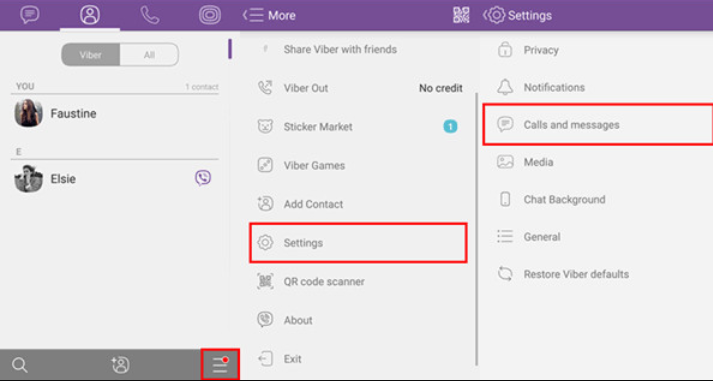
One of the disadvantages that you should know if you use this method is the backed-up history does not include videos or pictures that are attached to your Viber محادثات ومن ثم ، فإن التاريخ النصي فقط هو الذي يمكن نقله.
الطريقة الثانية حول كيفية نقل سجل Viber من iPhone إلى الكمبيوتر هي من خلال استخدام أحد التطبيقات الأكثر أهمية في أجهزة Apple ، وهو تطبيق iTunes. يعتبر هذا في الواقع خيار النسخ الاحتياطي حيث يمكنك استخدامه لإنشاء ملف نسخ احتياطي لرسائلك في فايبر. دعونا نلقي نظرة على الخطوات الخاصة بكيفية استخدام iTunes لنقل سجل Viber الخاص بك من iPhone إلى الكمبيوتر.
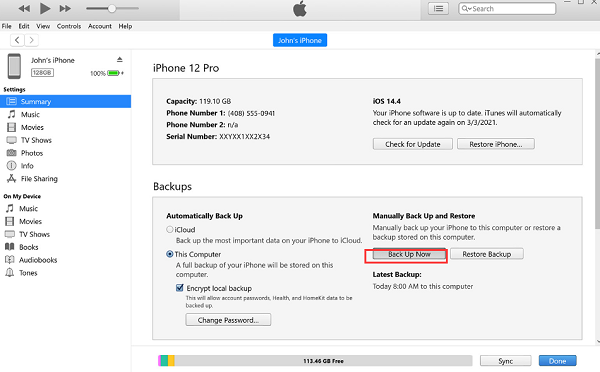
يمكنك أيضًا استخدام تطبيق Viber نفسه لنقل محفوظات Viber من iPhone إلى الكمبيوتر. يوفر هذا التطبيق طريقة لنا لإجراء نسخ احتياطي يدويًا لرسائل Viber الخاصة بنا على أجهزة الكمبيوتر الشخصية الخاصة بنا من خلال استخدام ملفات CSV المضغوطة التي يتم نقلها إلى Skype أو معرف البريد الإلكتروني الخاص بك. تعتبر هذه إحدى أبسط الطرق التي يمكنك محاولة نقل ملفاتك إليها.
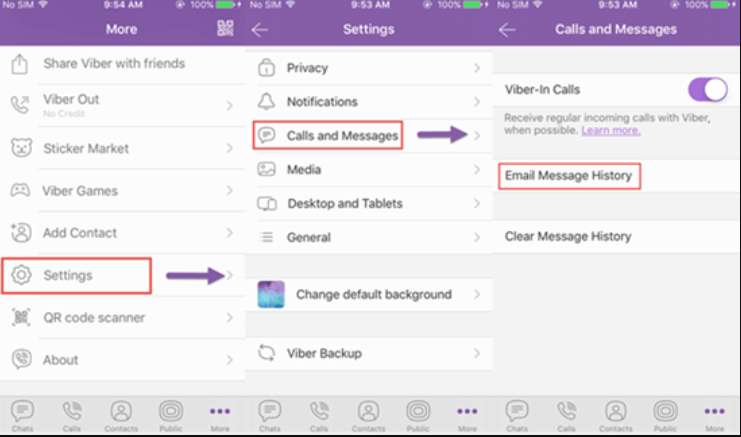
كما ذكرت الطريقة السابقة ، هذه الطريقة لها نفس العيب أيضًا ، يمكنك فقط عرض الرسائل النصية المخزنة في حساب Viber الخاص بك ؛ ومع ذلك ، قد تكون مشاهدة الصور هي تلك التي أرسلتها أو تلقيتها أمرًا مستحيلًا.
لقد وصلنا إلى الجزء الأكثر إثارة من المقالة ، بصرف النظر عن الأجزاء التي شاركناها أعلاه ، هناك إصلاح آخر يمكنك القيام به. هذه المرة ، ستستخدم أداة تسمى نقل الهاتف FoneDog أداة. هذه واحدة من أكثر الطرق فعالية وفعالية لنقل بياناتك بسهولة بين أي نوع من الأجهزة لديك. يمكنك استخدامه على أجهزة Android و Windows و Mac ، وبالطبع أجهزة iOS.
نقل الهاتف
انقل الملفات بين أجهزة iOS و Android و Windows.
قم بنقل الرسائل النصية وجهات الاتصال والصور والفيديو والموسيقى ونسخها احتياطيًا على الكمبيوتر بسهولة.
متوافق تمامًا مع أحدث إصدارات iOS و Android.
تحميل مجانا

يمكن استخدام أداة FoneDog Phone Transfer لنقل ملفاتك بسهولة من جهاز كمبيوتر يعمل بنظام Windows أو Mac إلى أي من أجهزتك المحمولة والعكس صحيح. يمكن استخدامه أيضًا إذا كنت تريد تجربة التبديل السلس بين أجهزة iOS و Android ، أو العكس. يمكن أن يكون أيضًا توفيرًا للوقت ؛ لأنه يمكن أن يساعدك في نقل ملفاتك من جهازك إلى جهاز الكمبيوتر الشخصي الخاص بك بنقرة واحدة فقط.
يمكنك أيضًا استخدام FoneDog Phone Transfer إلى انقل رسائلك إلى iPhone الجديد الخاص بك as well as create a backup of your files. You can also use it to restore all the backup files that you have to any type of device you are going to use. In case you think you have contacts that have been duplicated this tool can easily detect them, and can immediately process the steps that you have to follow. You can also use it to change your ringtones, and even convert the HEIC image file to a JPEG or بابوا نيو غينيا تنسيق الملف.
لذا ، كيف يمكننا استخدام أداة FoneDog Phone Transfer لنقل محفوظات Viber من iPhone إلى الكمبيوتر؟ دعنا نتحقق من الخطوات أدناه.
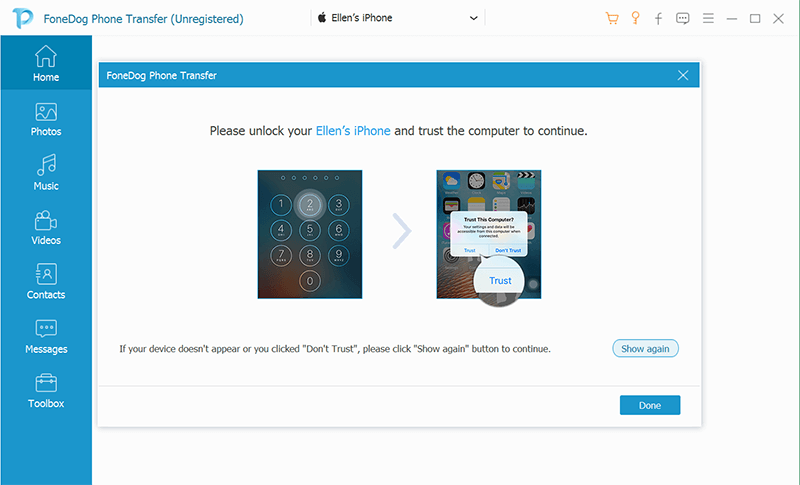
الناس اقرأ أيضاكيفية نقل التطبيقات من iPhone إلى iPhone بأربع طرق مختلفةكيفية نقل الصور من iPhone إلى القرص الصلب بسهولة في عام 2022
من المهم حقًا في الوقت الحاضر أن نحمي أنفسنا حتى مع الاستخدام الصحيح لأصغر التفاصيل عنا. إذا كنت تستخدم تطبيق Viber في أغلب الأحيان ، فمن الصواب أن تعرف الأساليب والإجراءات المناسبة حول كيفية نقل محفوظات Viber من iPhone إلى الكمبيوتر.
نأمل أن نكون قد ساعدناك في فهم كل المعلومات الحيوية التي يجب أن تعرفها تمامًا حتى تعرف ما يجب عليك فعله في حالات الطوارئ والانهيار التام لجهازك.
اترك تعليقا
تعليق
نقل الهاتف
نقل البيانات من اي فون ، الروبوت ، دائرة الرقابة الداخلية ، وأجهزة الكمبيوتر إلى أي مكان عن طريق الهاتف fonedog transfer لن تضيع . على سبيل المثال ، الصور ، الرسائل ، والاتصالات ، والموسيقى ، الخ .
تحميل مجانامقالات ساخنة
/
مثير للانتباهممل
/
بسيطصعبة
:شكرا لك! إليك اختياراتك
Excellent
:تقييم 4.8 / 5 (مرتكز على 105 التقييمات)